系统下载推荐
当前位置:主页 > 系统教程 > 教你解答win10系统休眠找回来的办法
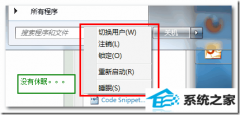
win10系统是很多电脑用户首选的装机系统,然而有不少用户在使用过程中可能会碰到win10系统休眠找回来的情况。大部分用户电脑技术都是菜鸟水平,面对win10系统休眠找回来的问题,无法自行解决。不少用户都来咨询小编win10系统休眠找回来要怎么处理?其实可以根据以下步骤 在运行中输入: 或者在命令行下输入:这样的方式进行电脑操作,就可以搞定了。下面就和小编一起看看解决win10系统休眠找回来问题详细的操作步骤:
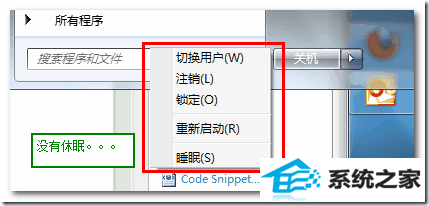
把“休眠”找回来
我记着xp时代的时候好像是在“电源管理”那里。不过没有发现相关的设置项。
查找了下资料,很快就找到了解决办法:
在运行中输入:
powercfg -h on
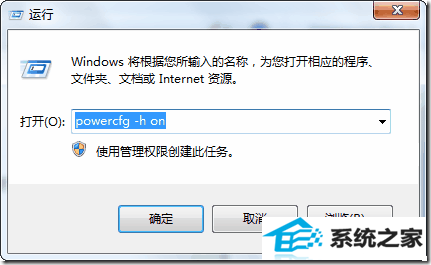
或者在命令行下输入:
powercfg.exe /hibernate on
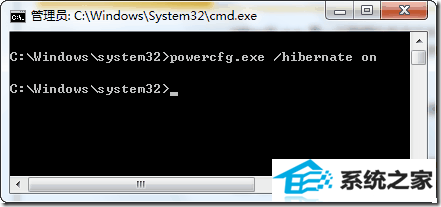
注意:执行这个命令需要管理员权限。
“休眠”回来了
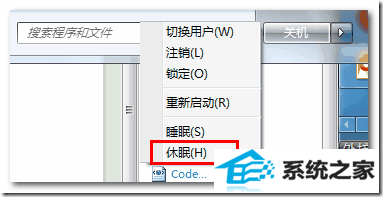
还是没有回来?看看“混合睡眠”是不是被打开了
如果执行上面的命令后还没有,这时候打开
控制面板→硬件和声音→电源选项,再单击“改变计划设置”
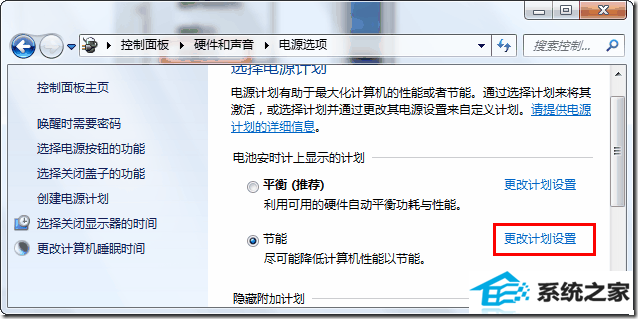
打开“更改高级电源设置”
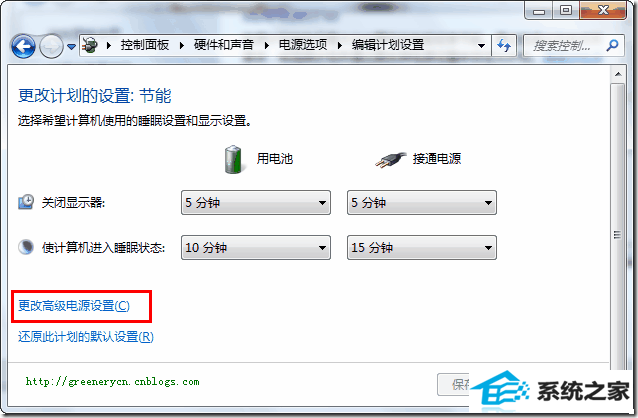
检查“混合睡眠”是不是被打开了。如果打开,就关闭它
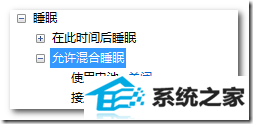
果然,我这里是“打开”的。
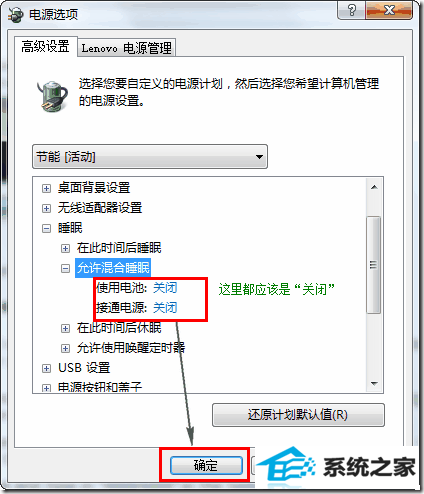
设置为“关闭”后,再点“确定”按钮。
再去看看吧,这下“休眠”按钮应该出来了。
让“休眠”按钮消失
从那个命令上也能猜得到,就是把on改成off:
powercfg.exe /hibernate on
睡眠,休眠,混合睡眠的概念
睡眠(sleep) :切断除内存的其它设备的供电,数据都还在内存中。需要少量电池来维持内存供电,一旦断电,则内存中的数据丢失,下次开机就是重新启动。
休眠(hibernate) :把内存数据写入到硬盘中,然后切断所有设备的供电。不再需要电源。
混合休眠(Hybird sleep) :把内存数据写到硬盘中,然后切断除内存外的所有设备的供电。避免了一旦断电则内存中的数据丢失的情况,下次开机则是从休眠中恢复过来。
系统下载推荐
系统教程推荐